Kako onemogućiti automatsku nadogradnju upravljačkih programa?
 S Windowsima 10 Microsoft je drastično izmjenio način nadogradnje operacijskog sustava. Novi pristup se naziva "always up-to-date", dakle uvijek se instaliraju najnovije dogradnje. To je lijepo zamišljeno, ali nam može zagorčati posao administratora u slučaju da nova verzija softvera ne radi kako treba. Za neka izdanja Windowsa postoji samo mogućnost odgode, dok za Home verziju nema načina da se isključi dogradnja operacijskog sustava.
S Windowsima 10 Microsoft je drastično izmjenio način nadogradnje operacijskog sustava. Novi pristup se naziva "always up-to-date", dakle uvijek se instaliraju najnovije dogradnje. To je lijepo zamišljeno, ali nam može zagorčati posao administratora u slučaju da nova verzija softvera ne radi kako treba. Za neka izdanja Windowsa postoji samo mogućnost odgode, dok za Home verziju nema načina da se isključi dogradnja operacijskog sustava.
Novost je i činjenica da Windows 10 koristi vrstu peer-to-peer mreže za preuzimanje nadogradnje (poput Bittorrenta), kako bi se skidanje ubrzalo. Ta je postavka automatski uključena, a da korisnici za to ni ne znaju, što je izazvalo prosvjede. Microsoft je zapravo time rasteretio svoje servere i mrežu, te dio posla, a time i troška, prebacio na svoje korisnike.
Ako vam se dijeljenje zakrpa ne sviđa, možete ga isključiti ako prođete kroz izbornike:
Settings --> Advanced options --> Choose how updates are delivered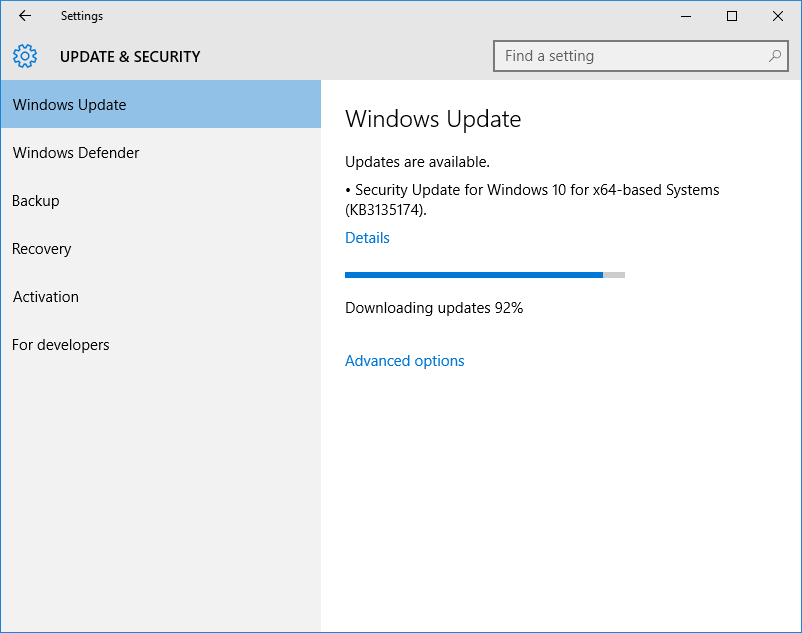
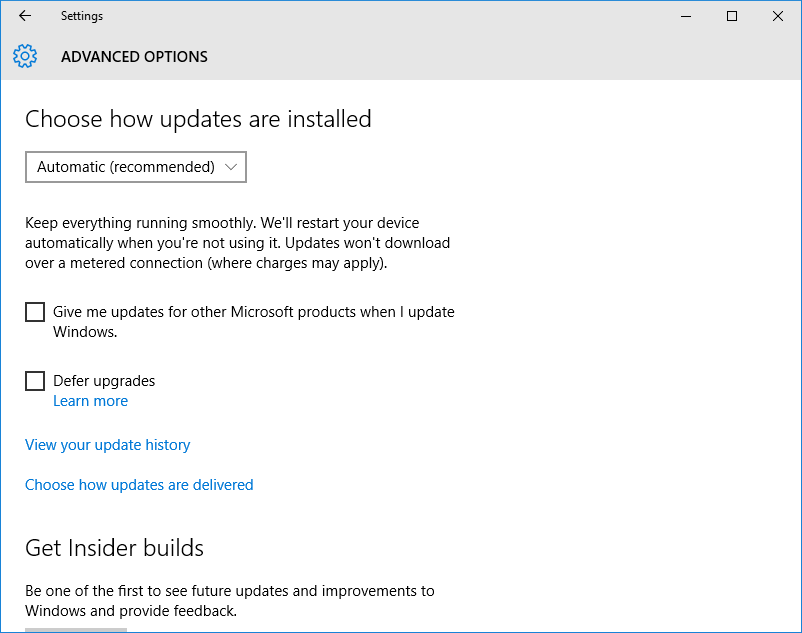
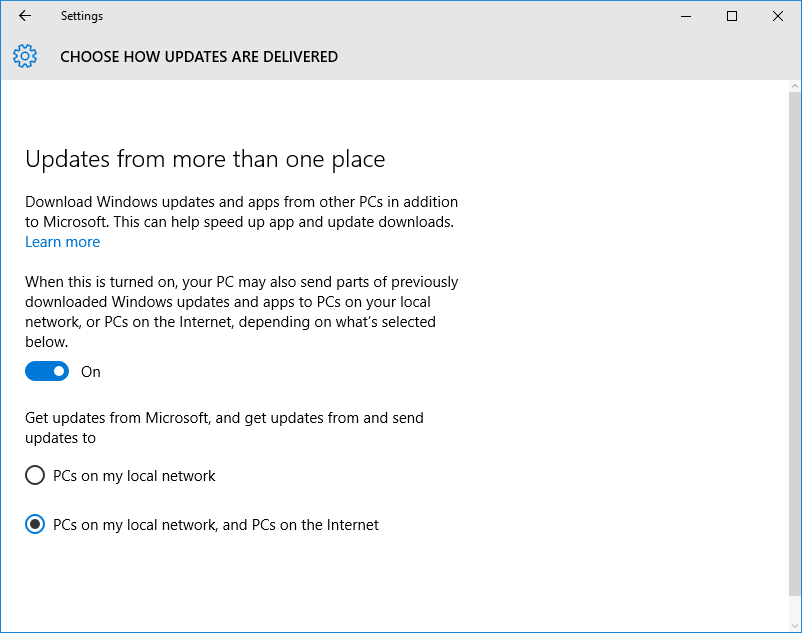
No, vratimo se originalnom problemu. Prilikom dogradnje na jednom računalu pojavio se problem. Mrežni priključak se počeo ponašati veoma čudno. Spoj na mrežu je bio nestabilan, mreže "malo ima, malo nema", a ponekad mrežni uređaj jednostavne nestane s popisa uređaja. Do nadogradnje sve je radilo savršeno normalno.
Krećemo u potragu za upravljačkim programom tog mrežnog uređaja, no dobijemo poruku da imamo zadnju verziju upravljačkig programa.
A nama mreža i dalje malo radi, malo ne radi.
Kad smo vratili upravljački program koji je isporučen na DVD mediju prilikom nabavke računala, mrežni uređaj se pojavio na liste i normalno radi.
Resetiramo računalo i pokrenemo uobičajenu dogradnju. Nakon toga simptomi se vraćaju i mreža je nestabilna.
Nameće se zaključak da je instalacija nove verzije upravljačkog programa prouzročila nestabilnost mrežnog uređaja. Kako da nadogradnju upravljačkih programa spriječimo?
Microsoft je izdao paket KB3073930, koji nam nakon instalacije omogućuje da blokiramo ili skrijemo upravljačke programe za koje ne želimo da se nadograde. Pogledajte članak na ovoj adresi
Preuzmimo sa gornjeg linka paket (wushowhide.diagcab), instalirajmo ga i pokrenimo:
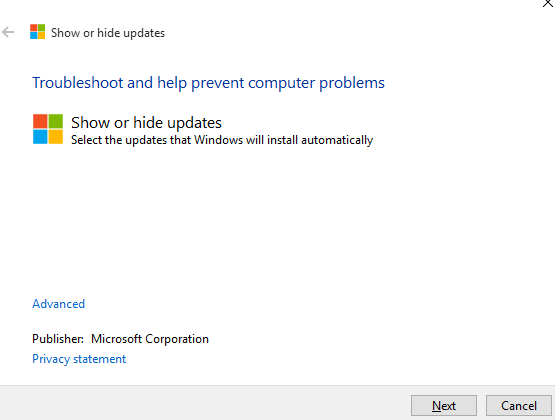
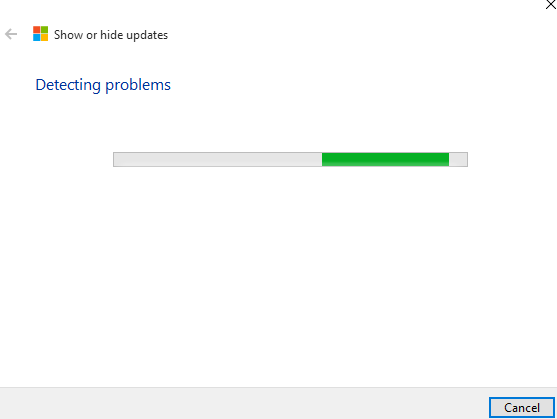
Nakon završene detekcije program za koji smo ustanovili da pravi probleme nakon možemo ovdje ukloniti, odnosno spriječiti njegovu buduću nadogradnju. Potvrdimo "Hide updates", otvara se novi prozor u kojem odabiremo upravljački program mrežne kartice za koji ne želimo nadogradnju. Potvrdimo "Next" i pričekajmo da Windowsi naprave svoj dio posla.
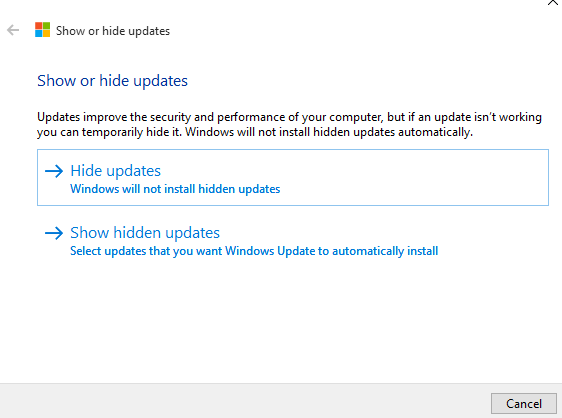
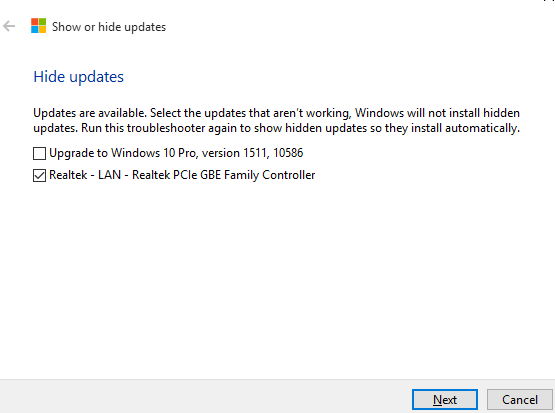
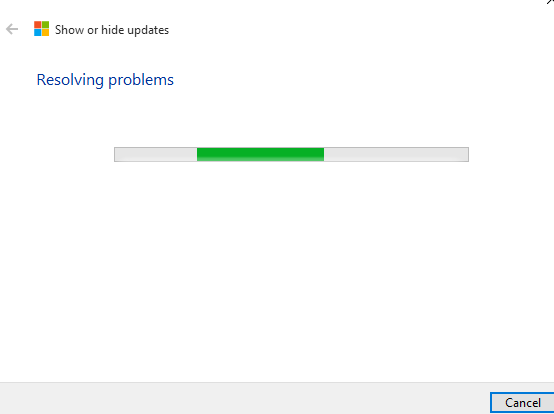
Nakon toga automatska dogradnja softvera za upravljački uređaj više neće biti moguća. Ukoliko je poželimo vratiti, tj. omogućiti, pokrenemo program i kliknemo na "Show hidden updates". Odabirom upravljačkog programa omogućujemo njegovu dogradnju. Nakon ovoga pokrenemo upgrade, pa ako je greška ispravljena s novim programom ne bi trebalo biti problema.
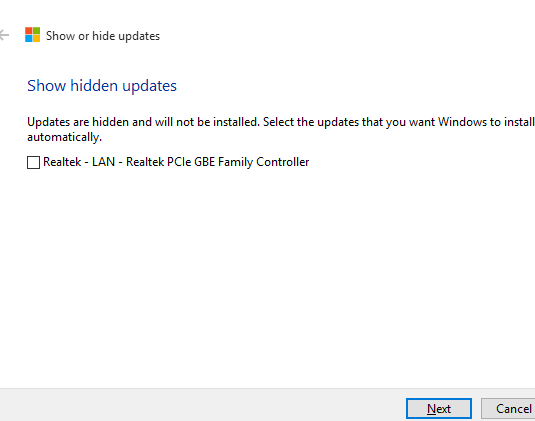
- Logirajte se za dodavanje komentara
- Inačica za ispis
- PDF version
